Le modèle Esri arcgis-datastore-cluster.template.json Amazon Web Services (AWS) CloudFormation crée un ArcGIS Data Store de cache de tuiles ou spatiotemporel sur plusieurs instances Amazon Elastic Compute Cloud (EC2). Utiliser un agrégat d’instances vous permet de mettre à l’échelle le répertoire de données en fonction de la demande en stockage.
Ce modèle configure les instances ArcGIS Data Store dans un groupe de mise à l’échelle automatique AWS, ce qui offre des avantages tels que la planification de la capacité en fonction de certains critères, une meilleure tolérance aux erreurs, une meilleure disponibilité et une meilleure gestion des coûts.
Conseil :
Utilisez ce modèle dans le cadre de la création d’un déploiement ArcGIS Enterprise tel que décrit dans la rubrique Déployer des composants ArcGIS Enterprise sur des machines séparées à l’aide de CloudFormation.L’utilisation de ce modèle s’accompagne des options de stockage de sauvegarde suivantes :
- Stockez les fichiers de sauvegarde dans Amazon Simple Storage Service (S3).
- Stockez les fichiers de sauvegarde sur un serveur de fichiers distinct (instance EC2).
Ce modèle crée l’architecture suivante dans Amazon Web Services:
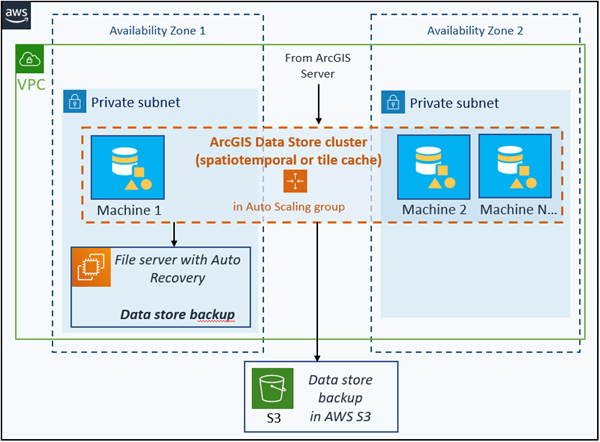
Dans le diagramme ci-dessus, les sauvegardes figurent sur un serveur de fichiers EC2 ou dans un paquet S3 ; elles ne sont pas créées aux deux emplacements.
Licence :
Certaines icônes du diagramme sont utilisées avec l’autorisation de Amazon Web Services.
Conditions requises
Les prérequis peuvent être regroupés en fonction des éléments (par exemple, fichiers et comptes) que vous devez vous procurer et des tâches que vous devez effectuer avant d’exécuter le modèle CloudFormation.
Éléments requis
Vous avez besoin des éléments suivants avant d’exécuter ce modèle :
- Un compte Amazon Web Services.
Le compte doit avoir accès aux services AWS de base tels que CloudFormation, Amazon Elastic Compute Cloud (EC2), Amazon Virtual Private Cloud (VPC), Amazon Simple Storage Service (S3), Systems Manager, Amazon CloudWatch, Lambda, AWS Identity and Access Management (IAM), Amazon DynamoDB, Secrets Manager, AWS Certificate Manager et Amazon Relational Database Service (RDS).
- Si vous créez un déploiement sur des instances Ubuntu EC2 dans AWS GovCloud, il vous faut un ID AMI. Si vous souhaitez utiliser l’instance Ubuntu AMI canonique de base, suivez les instructions figurant dans Modèles Esri Amazon Web Services CloudFormation pour identifier l’ID.
- Un Amazon Virtual Private Cloud (VPC) et des sous-réseaux.
Vous pouvez utiliser l’un des modèles CloudFormation suivants pour créer un VPC : VPC avec deux sous-réseaux publics ou VPC avec deux sous-réseaux publics et privés avec une passerelle NAT.
- Le modèle CloudFormation arcgis-datastore-cluster.template.json.
Tâches requises
Effectuez les tâches suivantes avant d’exécuter ce modèle :
- Vous devez disposer d’un site ArcGIS GIS Server allant servir de serveur d’hébergement pour un portail ArcGIS Enterprise. Vérifiez que le type de ArcGIS Data Store que vous créerez avec ce modèle n’est pas déjà inscrit auprès du site.
Vous pouvez utiliser le modèle de site ArcGIS Server à une seule machine ou le modèle de site ArcGIS Server à plusieurs machines pour créer le site.
- Configurez des mots de passe dans AWS Secrets Manager (facultatif mais recommandé).
Vous pouvez configurer les mots de passe des comptes (par exemple, le nom d’utilisateur de l’administrateur du site et le mot de passe de l’utilisateur arcgis Windows) dans AWS Secrets Manager. Vous obtenez alors un nom de ressource Amazon (ARN) secret. Utilisez l’ARN à la place d’un mot de passe dans les paramètres de modèle lorsque vous lancez une pile. Si vous n’utilisez pas AWS Secrets Manager pour stocker des mots de passe, vous devez saisir les mots de passe en texte brut dans le paramètre de modèle au lancement de la pile.
Remarque :
Lorsque vous créez un ARN secret dans AWS Secrets Manager pour un mot de passe à utiliser avec des modèles Esri CloudFormation, vous devez utiliser le type de secret Other types of secrets (Autres types de secret) et l’option Plaintext (Texte brut). Pour plus d’informations sur la création d’un nom de ressource Amazon pour les mots de passe, voir AWS CloudFormation et ArcGIS.
Conseil :
Par défaut, CloudFormation supprime les ressources partiellement créées si la création de la pile échoue. Cela est utile car les déploiements inutilisables sont alors supprimés de votre déploiement, mais il peut être difficile d’en corriger les problèmes. Pour conserver la pile dans son état d’échec, désactivez l’option de création de pile CloudFormation Rollback on failure (Restauration en cas d’échec) avant de lancer la pile. Pour plus d’informations, reportez-vous à la rubrique Définition d’options AWS CloudFormation de l’aide AWS.
Paramètres
Reportez-vous aux tableaux ci-dessous pour obtenir la description des paramètres utilisés dans ce modèle CloudFormation. Les tableaux sont regroupés par type de paramètre.
Amazon EC2 Configuration
| Nom de paramètre | Obligatoire | Description du paramètre |
|---|---|---|
Platform Type | Requis | Sélectionnez la plate-forme du système d’exploitation. Les types pris en charge sont les suivants :
Dans le cas de versions de système d’exploitation spécifiques, reportez-vous à la rubrique Systèmes d’exploitation pris en charge lors de l’utilisation de CloudFormation pour le déploiement d’ArcGIS sur AWS. |
EC2 Instance AMI ID | Facultatif | Vous pouvez laisser la valeur de ce paramètre vide. Dans ce cas, les modèles CloudFormation utilisent le dernier ID Amazon Machine Image (AMI) pour Microsoft Windows Server 2019 ou Ubuntu Server 20.04 LTS selon le type de plateforme sélectionné. Remarque :Vous ne pouvez pas laisser ce paramètre vide si vous effectuez le déploiement dans AWS GovCloud sur une plateforme Linux. Consultez les modèles Esri Amazon Web Services CloudFormation pour savoir comment vous procurer l’ID de l’image Ubuntu AMI de base auprès de Canonical. Si vous procédez au déploiement sur un système d’exploitation Linux pris en charge autre que Ubuntu, vous trouverez l’ID de l’image AMI avec AWS Management Console. Si vous souhaitez utiliser votre propre image AMI personnalisée, vous pouvez entrer l’ID AMI de l’une des manières suivantes :
Si vous utilisez une image AMI personnalisée, vérifiez qu’elle respecte les conditions suivantes :
|
EC2 Instance Keypair Name | Requis | Sélectionnez un nom de paire de clés EC2 pour autoriser l’accès à distance aux instances EC2. |
Elastic IP Address Allocation ID | Facultatif | Indiquez l’ID d’allocation d’une adresse IP élastique au format suivant : eipalloc-XXXXXXXX. Vous aurez besoin d’une adresse IP élastique pour apparier le nom de domaine du site à l’adresse IP élastique et accéder à l’instance EC2 via RDP/SSH depuis l’extérieur de l’environnement AWS. Laissez ce paramètre vide si vous ne souhaitez pas attribuer d’adresse IP élastique à l’instance EC2. |
Amazon VPC Configuration
| Nom de paramètre | Obligatoire | Description du paramètre |
|---|---|---|
VPC ID | Requis | Sélectionnez un ID VPC. Remarque :Il doit s’agir du même site VPC que le site ArcGIS GIS Server auquel vous ajoutez ce répertoire de données. |
Subnet ID 1 | Requis | Sélectionnez un ID de sous-réseau. L’ID de sous-réseau choisi doit se trouver dans le VPC sélectionné ci-dessus. Si vous avez utilisé un modèle CloudFormation Esri pour créer le VPC, vous pouvez obtenir l’ID du sous-réseau dans les paramètres en sortie du modèle. |
Subnet ID 2 | Requis | Sélectionnez un second ID de sous-réseau. Cet ID doit être différent du premier ID de sous-réseau. L’ID de sous-réseau choisi doit se trouver dans le VPC spécifié pour le déploiement. Si vous avez utilisé un modèle CloudFormation Esri pour créer le VPC, vous pouvez obtenir l’ID du sous-réseau dans les paramètres en sortie du modèle. |
ArcGIS Server Configuration
| Nom de paramètre | Obligatoire | Description du paramètre |
|---|---|---|
Site Administrator User Name | Requis | Indiquez un nom d’utilisateur pour l’administrateur de site principal ArcGIS Server du site ArcGIS GIS Server qui doit être utilisé comme serveur d’hébergement du portail. |
Site Administrator User Password | Requis | Indiquez le mot de passe de l’administrateur principal du site ArcGIS Server. Vous pouvez entrer un mot de passe en texte simple ou l’ARN de votre ID secret AWS Secrets Manager. Pour plus d’informations sur la création d’un nom de ressource Amazon pour les mots de passe, voir AWS CloudFormation et ArcGIS. Le mot de passe ou ID secret indiqué doit correspondre à celui de l’administrateur de site principal. |
ArcGIS Server EC2 Instance ID | Requis | Sélectionnez un ID d’instance EC2 pour la configuration de votre site ArcGIS Server. Remarque :Si vous enregistrez la base de données auprès d’un site ArcGIS Server multimachine, vous pouvez indiquer tout ID d’instance EC2 du site ArcGIS Server. N’indiquez pas un serveur de fichiers EC2. |
ArcGIS Data Store Configuration
| Nom de paramètre | Obligatoire | Description du paramètre |
|---|---|---|
Type | Requis | Choisissez le type ArcGIS Data Store à déployer en mode agrégat. Les valeurs valides sont spatiotemporal ou tileCache. Conseil :Pour créer un répertoire de données relationnelles, utilisez le modèle de répertoire de données à une seule machine ou de répertoire de données principal-de secours. |
Number of EC2 instances | Requis | Choisissez le nombre d’instances EC2 à inclure dans l’agrégat de répertoire de données. La valeur par défaut est 3. Les valeurs valides sont 1, 3 ou 5. Remarque :Si vous avez besoin d’un nombre plus élevé d’instances EC2, utilisez AWS Management Console pour modifier le groupe de mise à l’échelle automatique AWS afin qu’il comprenne le nombre d’instances nécessaire. Vous devez disposer d’un nombre impair d’instances dans un répertoire de données spatio-temporelles et il vous est recommandé de disposer d’un nombre impair d’instances dans un agrégat de répertoire de données de cache de tuiles également. |
EC2 Instance Type | Requis | Sélectionnez le type d’instance EC2 à utiliser pour les instances ArcGIS Data Store. La valeur par défaut est m5.2xlarge. Les instances sont configurées dans un groupe de mise à l’échelle automatique AWS. |
EC2 Instance Root Drive Disk Space | Requis | Indiquez la taille du lecteur racine en Go. La valeur par défaut est 100 Go. La valeur minimale est 100 Go. La valeur maximale est 1 024 Go. |
Windows arcgis user password | Conditions | Indiquez un mot de passe pour l’utilisateur arcgis. L’utilisateur arcgis est un identifiant de connexion Windows local utiliser pour l’exécution des services logiciels ArcGIS ; ce mot de passe est donc uniquement requis si vous effectuez le déploiement sur Windows. Vous pouvez entrer un mot de passe en texte simple ou l’ARN de votre ID secret AWS Secrets Manager. Il est recommandé de gérer vos mots de passe dans AWS Secrets Manager. Pour plus d’informations sur la création d’un nom de ressource Amazon pour les mots de passe, voir AWS CloudFormation et ArcGIS. |
Backup Store Type | Requis | Sélectionnez le type de magasin de sauvegarde de ArcGIS Data Store. Le type par défaut est FileSystem.
|
Backup Store EC2 Instance Type | Conditions | Sélectionnez un type d’instance EC2 pour la machine de sauvegarde ArcGIS Data Store. Le type d’instance par défaut est m5.2xlarge. Remarque :Ce paramètre n’est requis que si vous avez spécifié FileSystem comme type de magasin de sauvegarde. |
Backup Store EC2 Instance Root Drive Disk Space | Conditions | Indiquez la taille du lecteur racine en Go. La valeur par défaut est 100 Go. La valeur minimale est 100 Go. La valeur maximale est 1 024 Go. Remarque :Ce paramètre n’est requis que si vous avez spécifié FileSystem comme type de magasin de sauvegarde. |
Sorties
Une fois votre pile créée, les paramètres en sortie ci-dessous s’affichent dans l’onglet Outputs (Sorties) de la pile CloudFormation dans AWS Management Console.
| Nom en sortie | Description de la sortie |
|---|---|
DeploymentLogsURL | URL où sont stockés les journaux de déploiement de Amazon CloudWatch. Consultez ces journaux à des fins de dépannage en cas d’échec du déploiement. |
StopStackFunctionName | URL de la fonction Stop Stack Lambda. Vous pouvez utiliser cette fonction lambda pour arrêter toutes les instances EC2 de la pile. |
StartStackFunctionName | URL de la fonction Start Stack Lambda. Vous pouvez utiliser cette fonction lambda pour démarrer toutes les instances EC2 de la pile que vous avez arrêtées précédemment. |
Éléments à prendre en compte
Les aspects suivants sont des points importants à prendre en compte après la création d’une pile CloudFormation contenant des déploiements ArcGIS :
- Lorsque vous déployez ArcGIS Data Store sur AWS à l’aide de ce modèle, les instances EC2 sont configurées dans un groupe de mise à l’échelle automatique AWS. Une fois la pile créée, vous pouvez ajouter plus de machines (instances EC2) à l’agrégat ArcGIS Data Store en ajustant la taille du groupe de mise à l’échelle automatique AWS. Utilisez AWS Management Console pour augmenter la capacité du groupe de mise à l’échelle automatique afin d’ajouter des machines. Pour supprimer des machines, réduisez la capacité. Reportez-vous à la documentation de AWS pour savoir comment modifier les limites de capacité d’un groupe de mise à l’échelle automatique afin d’ajouter ou de supprimer des machines sur un agrégat ArcGIS Data Store.
Conseil :
Pour trouver le groupe de mise à l’échelle automatique AWS créé pour une pile CloudFormation, examinez l’onglet Resources (Ressources) de la pile CloudFormation associée. L’ID logique de la ressource est AutoScalingGroup.
Bien qu’il soit techniquement possible de redéfinir la taille du groupe de mise à l’échelle automatique AWS sur zéro, conservez au moins une instance s’exécutant dans ce groupe, sans quoi le site ArcGIS Data Store ne fonctionnera pas.
- Ne supprimez aucune ressource AWS créée par ce modèle CloudFormation. Si vous souhaitez savoir quelles ressources AWS ont été créées par ce modèle, reportez-vous à l’onglet Resources (Ressources) de cette pile dans la AWS Management Console. Chaque ressource créée par un modèle Esri CloudFormation possède également des balises de métadonnées. Toutefois, certaines des ressources n’affichent pas de balises dans la AWS Management Console.
- Vous pouvez utiliser les fonctions AWS Lambda figurant dans vos sorties de pile (répertoriées dans la section Sorties de cette page) pour arrêter les instances EC2 de cette pile qui ne sont pas utilisées et les redémarrer lorsque cela est nécessaire. Ces fonctions sont utiles pour gérer les coûts.
Lorsque vous exécutez la fonction Lambda pour arrêter les instances EC2 dans le déploiement, ces dernières renvoient un message indiquant qu’elles sont arrêtées. Toutefois, si les instances participent à un groupe de mise à l’échelle automatique, la fonction doit également les détacher du groupe. Ce processus peut prendre jusqu’à 10 minutes. Attendez donc au moins 10 minutes avant d’exécuter la fonction de démarrage Lambda pour relancer le déploiement.
- Si vous utilisez AWS Secrets Manager pour les mots de passe, comme le mot de passe de l’administrateur de site ou le mot de passe de l’utilisateur arcgis Windows et que vous modifiez ces mots de passe ultérieurement (après la création du déploiement), veillez à mettre à jour les valeurs ARN AWS Secrets Manager appropriées avec les mots de passe à jour.
Dépannage
Si des erreurs se produisent lors de la création de cette pile CloudFormation, reportez-vous à la rubrique Résoudre les problèmes de déploiement ArcGIS dans AWS.
Vous avez un commentaire à formuler concernant cette rubrique ?